Menedżer zadań otwiera się domyślnie na karcie Procesy w systemie Windows 8 i 10. Jeśli chcesz, aby otwierał się bezpośrednio na karcie Uruchamianie, w tym artykule dowiesz się, jak to zrobić.
Aktualizacja Menedżera zadań Windows 10 v1903
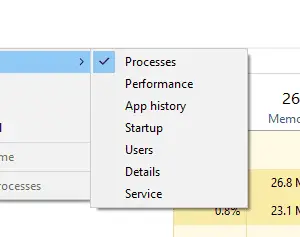 W wersji 1903 i nowszych możesz ustawić domyślną kartę w Menedżerze zadań Windows 10.
W wersji 1903 i nowszych możesz ustawić domyślną kartę w Menedżerze zadań Windows 10.
Aby ustawić domyślną kartę w Menedżerze zadań:
Otwórz Menedżera zadań → zakładka Opcje → Ustaw kartę domyślną.
Wybierz jedną z następujących dostępnych opcji:
- Procesy
- Wydajność
- Historia aplikacji
- Uruchomienie
- Użytkownicy
- Detale
- Usługi
Domyślnie otwiera się na Procesy patka. Jeśli wybierzesz kartę w jednej z powyższych opcji, ustawienie zostanie zachowane. Gdy następnym razem otworzysz Menedżera zadań, automatycznie otworzy się on na wybranej karcie.
Wcześniejsze wersje systemu Windows
We wcześniejszych wersjach systemu Windows i wersji Windows 10 starszych niż 1903 można utworzyć skrót, aby bezpośrednio otworzyć kartę Uruchamianie.
Utwórz skrót na pulpicie za pomocą następującego wiersza polecenia:
%windir%\system32\Taskmgr.exe /7 /startup
Pierwszym parametrem może być dowolna liczba, niekoniecznie 7. Ale, "/7” jest używany przez Msconfig.exe do uruchamiania Menedżera zadań. Żadnych innych opcji ani parametrów innych niż /startup są obsługiwane.
Zresetuj ustawienia Menedżera zadań do domyślnych
Aby zresetować preferencje Menedżera zadań do domyślnych ustawień systemu Windows, wykonaj następujące czynności:
Uruchom Edytor rejestru i przejdź do następującej gałęzi:
HKEY_CURRENT_USER\Software\Microsoft\Windows\CurrentVersion\TaskManager
Kliknij prawym przyciskiem myszy Preferencje wartość i wybierz Kasować
ten Zakładka StartUp wartość reprezentuje domyślną kartę wybraną przez Menedżera zadań Opcje menu. Oto możliwe wartości i ich znaczenie:
-
0– Zakładka Procesy -
1– Zakładka Wydajność -
2– Zakładka Historia aplikacji -
3– Zakładka uruchamiania -
4– zakładka Użytkownicy -
5– Zakładka Szczegóły -
6– Zakładka Usługi
Jeśli Zakładka StartUp wartość zostanie usunięta, Menedżer zadań domyślnie wybiera kartę Procesy.
reg usuń HKCU\Software\Microsoft\Windows\CurrentVersion\TaskManager /v "Preferencje" /f
Menedżer zadań uruchomi się teraz w trybie małego okna. Klikając na Więcej szczegółów strzałka pokaże rozszerzony widok.
Jedna mała prośba: Jeśli podobał Ci się ten post, udostępnij go?
Jeden „mały” udział od ciebie bardzo pomógłby w rozwoju tego bloga. Kilka świetnych sugestii:- Przypiąć!
- Udostępnij to na swoim ulubionym blogu + Facebooku, Reddit
- Tweetuj to!